git for windows+TortoiseGit客户端的使用二
Posted 流星飞雨
tags:
篇首语:本文由小常识网(cha138.com)小编为大家整理,主要介绍了git for windows+TortoiseGit客户端的使用二相关的知识,希望对你有一定的参考价值。
通常都是使用git协议方式来连接服务器,然后使用https方式的连接方法,是如何设置的:
先登录github服务器,获取远程服务器仓库:
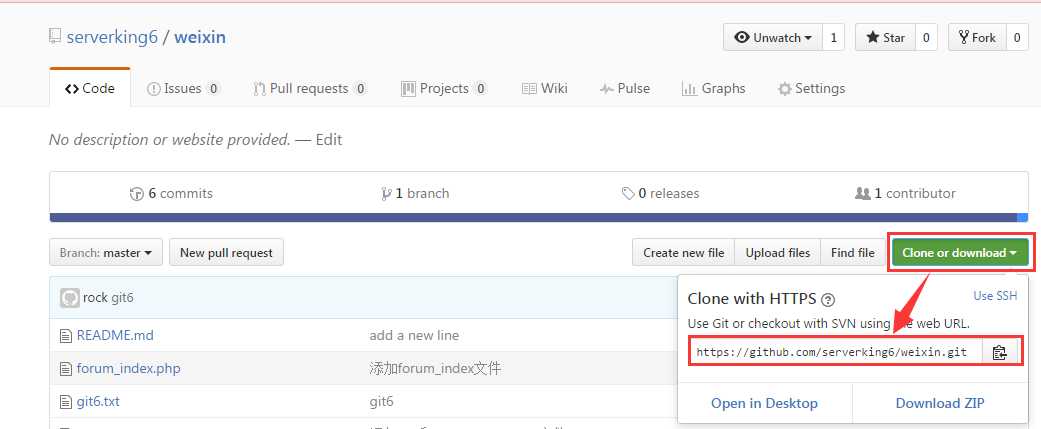
在本地创建一个存放仓库的目录,然后使用tortoiseGit客户端工具进行克隆操作:
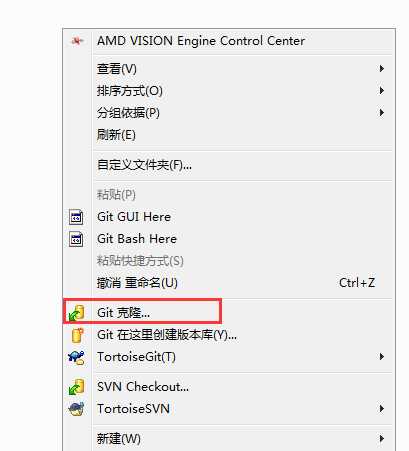
在弹出窗口中的URL中输入刚在github服务器上复制的仓库地址:
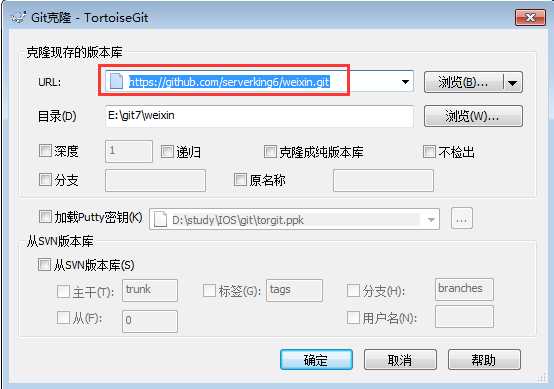
点击确定后就可以进行克隆。

然后进入本地仓库weixin中
查看版本分支图:
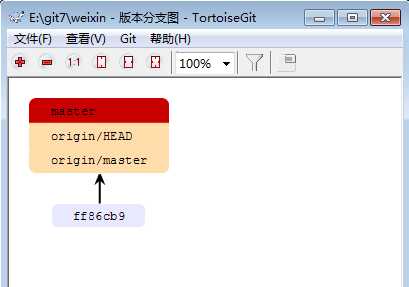
进行创建分支:
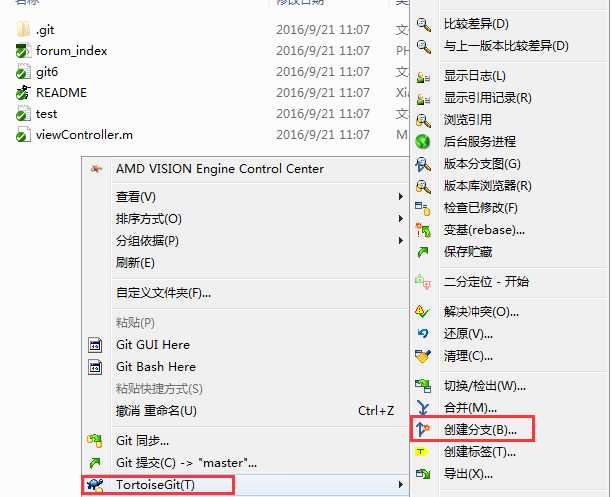
输入分支名称,并色选切换到新分支:
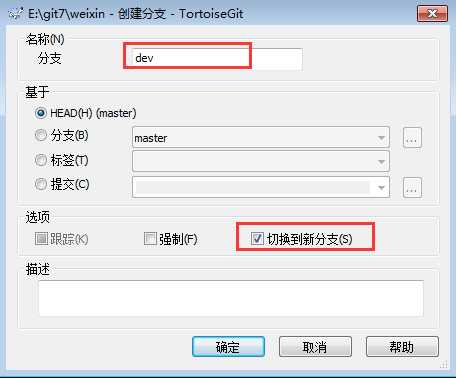
此时默认的header指向了dev分支:
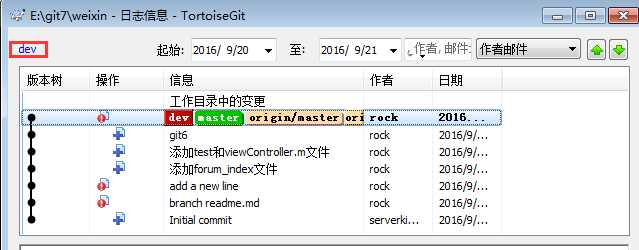
修改git6.txt文件内容,添加一行内容:

提交本地dev分支中修改的文件:
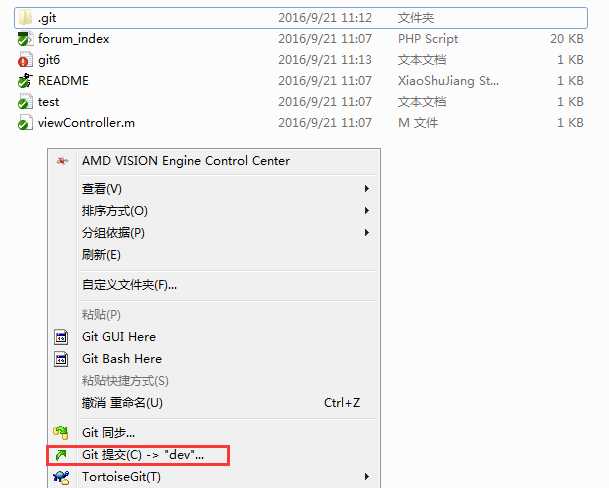
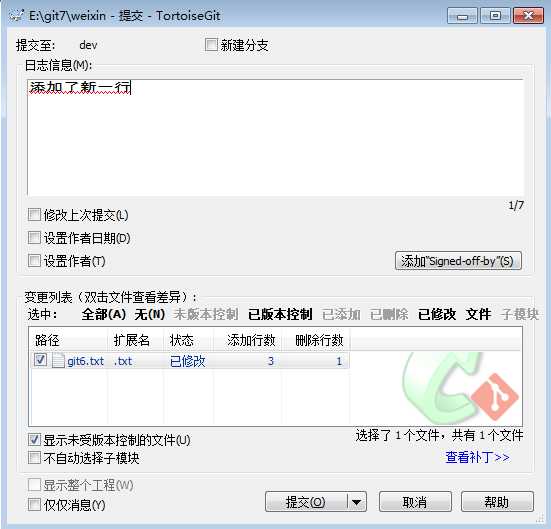
切换到master分支:
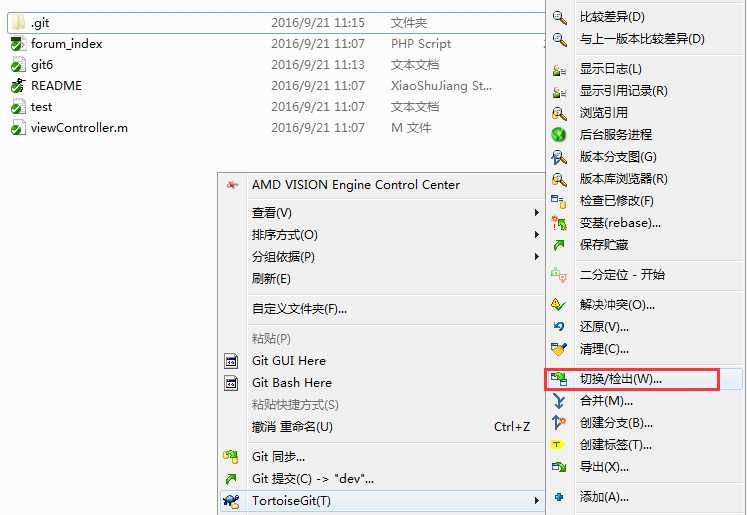
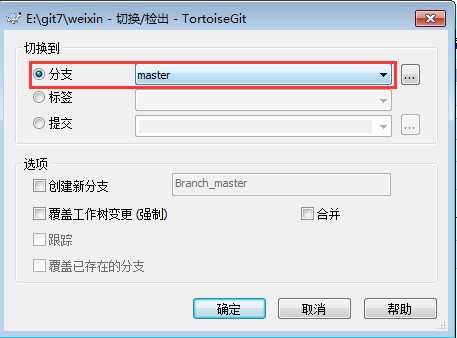
切换到master分支后的git6.txt的内容,还是之前的没有新内容:

将dev和master进行合并:
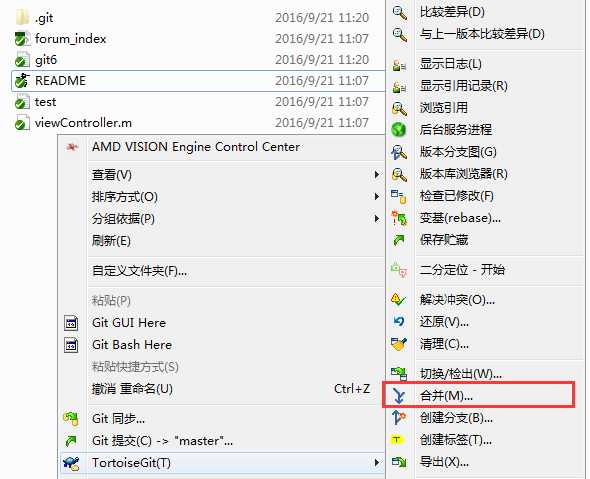
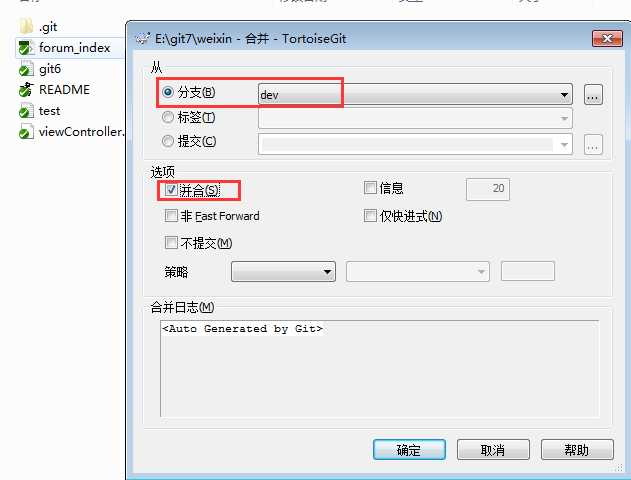
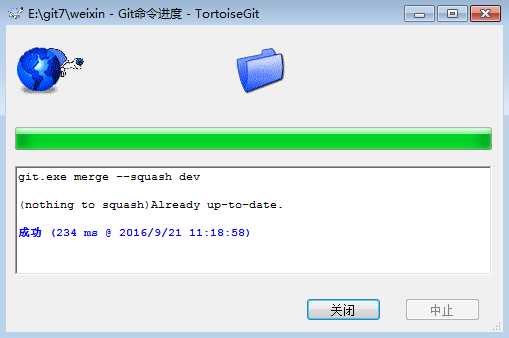
合并好后,再次打开git6.txt内容就有新加的行了:

把合并好的内容提交到本地仓库master:
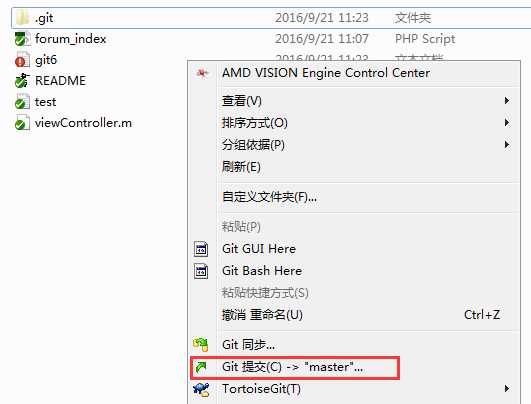
最后将本地仓库推送到github服务器仓库中:
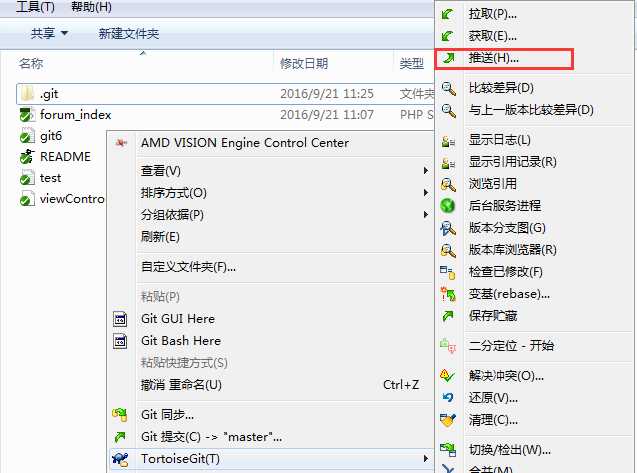
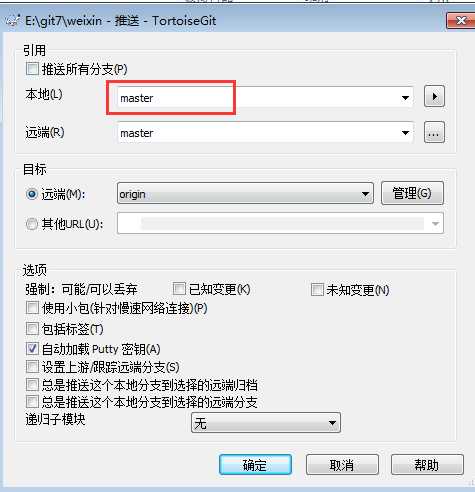
使用https协议方式会提示输入用户名和密码:
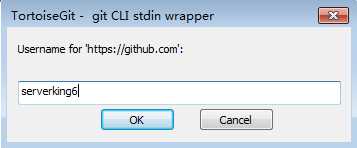
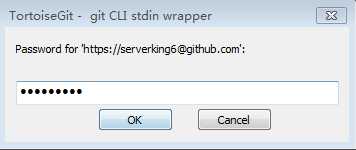
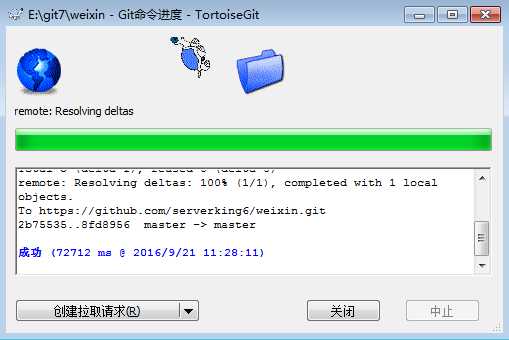
github之前仓库的的提交次数是:
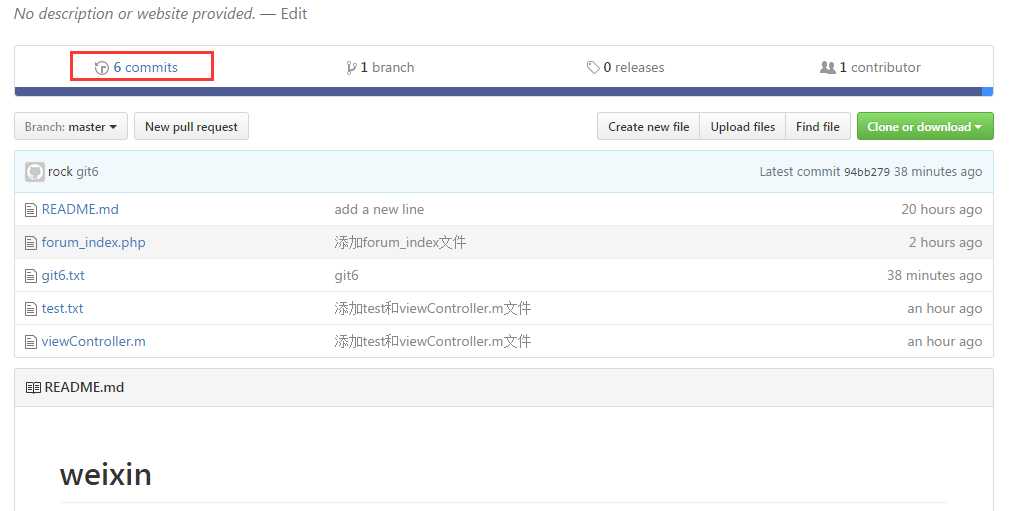
提交后的是:
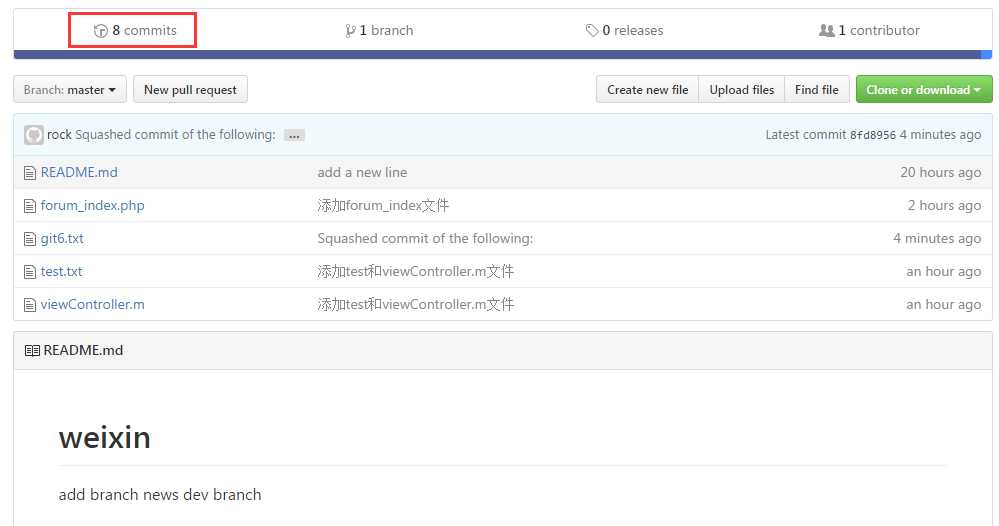
以上是关于git for windows+TortoiseGit客户端的使用二的主要内容,如果未能解决你的问题,请参考以下文章
如何卸载 git-for-windows 并在新位置重新安装?
Windows 10 上的 Git 如何清除密码? Git Credential Manager for Windows